Como adicionar efeitos de texto para edições de AMV impressionantes?
O que você precisa preparar:
- Um computador (Windows ou macOS).
- Seus materiais de vídeo.
- Editor de vídeos Filmora.
Importe seu clipe
Inicie o Filmora e importe o clipe de vídeo com o qual deseja trabalhar. Você pode fazer isso navegando até a seção “Importar Mídia”. Também existe uma alternativa para arrastar e soltar o clipe diretamente.
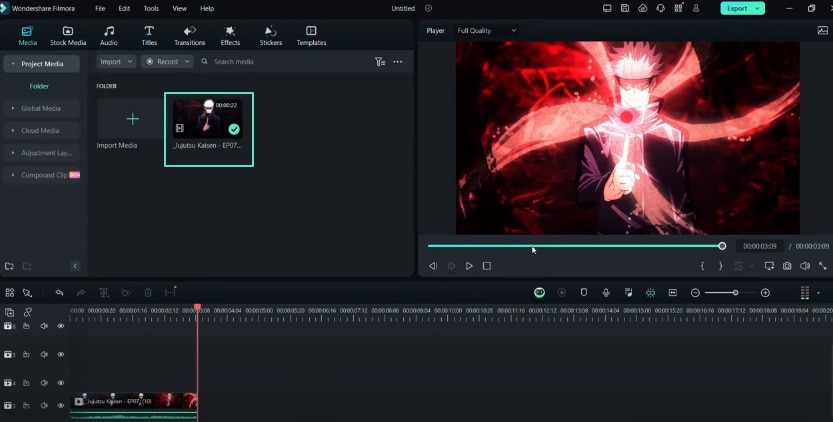
Adicione o clipe à linha do tempo
Depois de importar seu clipe, você deve arrastá-lo para a trilha da linha do tempo. Isso permitirá que você faça outras modificações e ajustes.
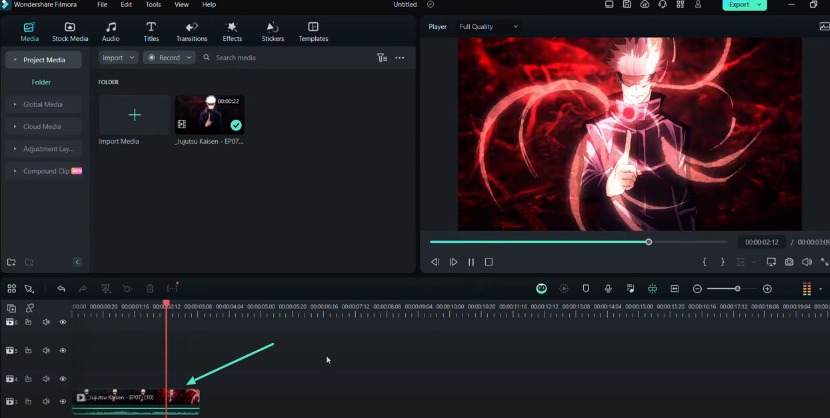
Crie barras pretas com a máscara de linhas paralelas
Para criar barras pretas para sua edição, você deve utilizar o recurso de máscara de “linhas paralelas” no Filmora. Comece adicionando uma camada sólida preta à linha do tempo. Em seguida, vá até a seção “Máscara” e altere a opção “Girar” para 90 graus. Você também pode ajustar a largura das barras de acordo com suas preferências.
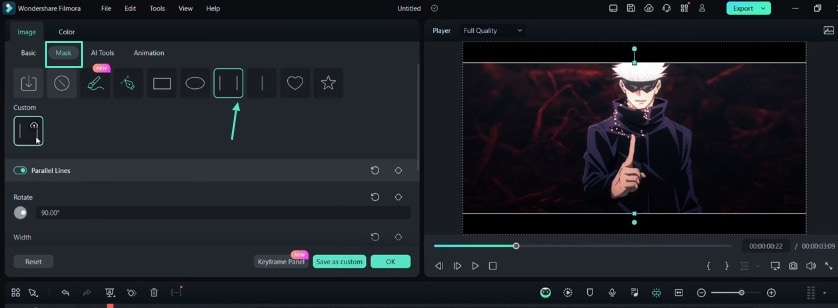
Adicione texto e ajuste as posições da barra
Com as barras pretas no lugar, agora você pode adicionar texto ao seu projeto. Use a ferramenta de texto do Filmora para escrever qualquer texto que desejar. Depois que o texto for adicionado, você poderá ajustar as posições das barras pretas para complementar o posicionamento do texto.
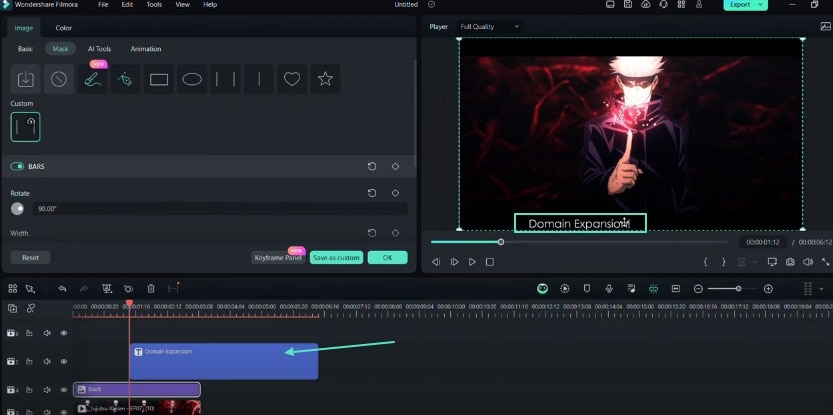
Crie um clipe composto
Você precisa criar um clipe composto para criar um efeito brilhante em seu texto. Selecione a camada de texto e as barras pretas, clique com o botão direito e escolha a opção “Criar Clipe Composto”. Depois de criar o clipe composto, aplique o efeito “BCC Brilho Plus” no clipe. Abra as configurações de efeito e ajuste os valores de brilho, “Desfoque X” e “Desfoque Y” para obter o brilho desejado.
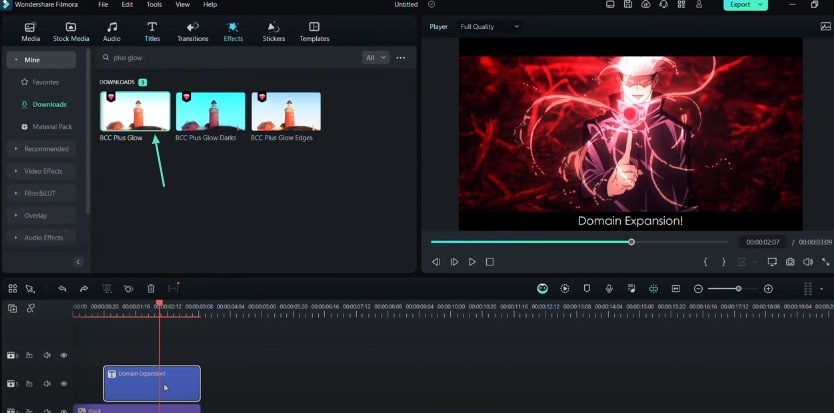
Adicione um gráfico
No painel de quadro-chave, você deve enquadrar a posição do seu texto para criar a animação. Você pode adicionar um gráfico para controlar o movimento do texto. Isso permitirá transições e movimentos suaves.
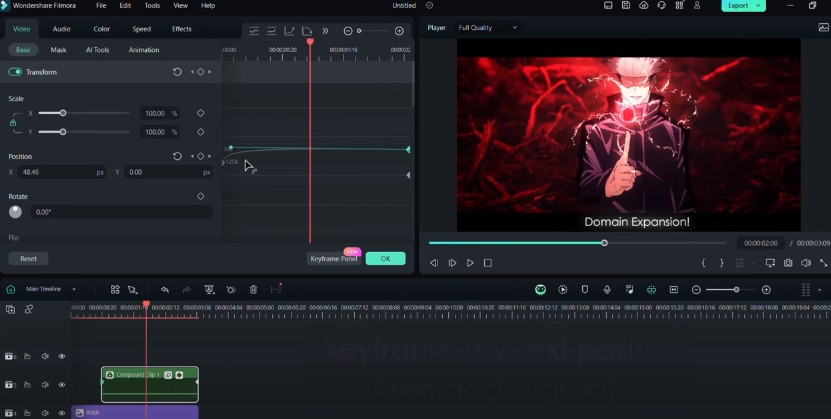
Aplique efeito de desfoque de movimento e opacidade de quadro-chave
Você precisa aplicar o efeito de desfoque de movimento para tornar a animação do texto mais suave. Vá para a aba de efeitos e selecione o efeito "Desfoque de Movimento". Altere o valor do desfoque e certifique-se de que "BCC Desfoque" esteja ativado. Você também pode enquadrar a opacidade do texto para criar efeitos de desvanecimento.
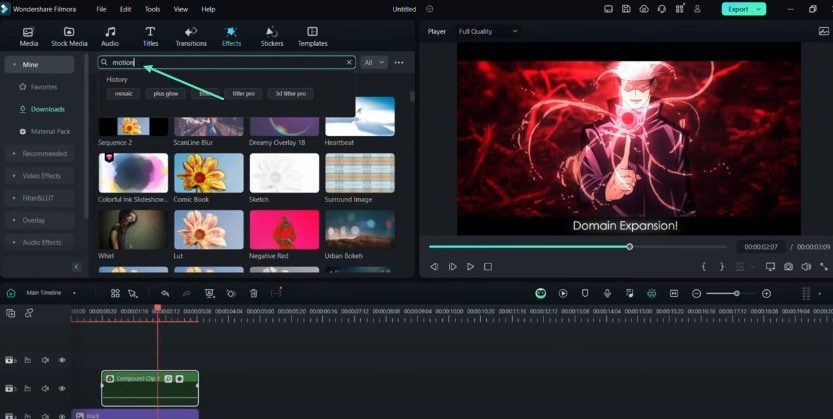
Explore modelos de títulos 3D
O Filmora oferece uma variedade de modelos de títulos predefinidos que você pode explorar. Acesse a aba "Títulos" e navegue modelos de títulos 3D disponíveis. Você pode modificar a escala do texto para que pareça maior ou menor. Você também pode verificar os modelos de texto VFX para mais opções criativas.
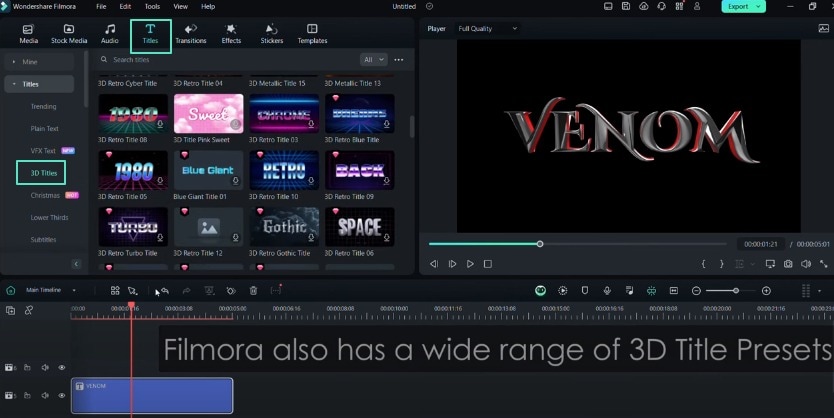
O que você aprendeu:
- Sequências de texto profissionais podem aumentar o impacto visual dos seus projetos AMV. Você pode criar efeitos de texto cativantes para suas edições AMV no Filmora. O software oferece muitas ferramentas para aprimorar seus efeitos de texto. Você pode controlar com precisão o posicionamento, escala, rotação do texto e muito mais. O Centro de Recursos do Filmora tem muitos tutoriais sobre diferentes efeitos. Descubra-os agora!

Diga o que pensa